
VOICE Homepage: http://de.os2voice.org
[Inhaltsverzeichnis]
[Vorherige Seite] [Nächste Seite]
[Artikelverzeichnis]

VOICE Homepage: http://de.os2voice.org |
Dezember 2003
[Inhaltsverzeichnis]
|
| Von Walter F. Metcalf © Dezember 2003, Übersetzung: Jürgen Gaida |
Einleitung
In Büros kleinerer und mittlerer Größe und Zuhause kann man in einem LAN, mit einem oder mehreren installierten Druckern, die Drucker auf mannigfaltige Weise anschließen. Bevor wir uns jedoch diese verschiedenen Konfigurationen anschauen, müssen einige Begriffe definiert werden.
Die Datei- und Druckdienste (auch PEER-Netzwerk genannt) (Partner-Netzwerk) sind eine wahlfreie Komponente der OS/2-eCS Netzwerksoftware, die den Datenaustausch zwischen Arbeitsstationen unterstützt. Wenn die Datei- und Druckdienste auf einer Arbeitsstation installiert sind, können serielle Schnittstellen, Datendrucker, Laufwerke, Verzeichnisse und Dateien dieser Arbeitsstation von einer anderen Arbeitsstation aus gelesen, erstellt, bearbeitet, kopiert und benutzt werden. Auch wird das ferne Drucken unterstützt, indem der Drucker der einen Arbeitsstation an der anderen Arbeitsstation zur Verfügung gestellt wird. Zweifellos stellt das PEER-Netzwerk eine sehr mächtige und flexible Erweiterung der Betriebssystemfunktionen dar.
Unglücklicherweise kann man die Datei- und Druckdienste zum fernen Drucken nur dann einsetzten, wenn der Drucker lokal an einer Arbeitsstation angeschlossen ist. Bei Druckern, die direkt an ein Netzwerk angeschlossen sind, muß man nach einem anderen Weg suchen. Dies wird in einem der später folgenden Teile dieser Serie behandelt.
Ein Druckerserver ist ein Gerät, das einen oder mehrere Drucker physikalisch und elektronisch mit dem Netzwerk verbindet, üblicherweise einem LAN.
Druckerserver kann man zweckmäßig in zwei Basisklassen unterteilen: "dumme" und "intelligente".
Ein dummer Druckerserver hat, wie der Name schon sagt, keinen Prozessor und hat daher, wenn überhaupt, nur eingeschränkte Funktionen, neben dem simplen Verbinden von Druckern und LAN, anzubieten. Viele jedoch vergeben eine IP (Internet Protokoll) Adresse für den Drucker. (Die Bedeutung dessen werden wir in Kürze beleuchten.) Solche Geräte findet man manchmal in anderen Geräten miteingebaut. Der SMC7004ABR Barricade Router ist da ein gutes Beispiel. Dieses Gerät vereinigt einen ausreichenden Switch/Breitbandrouter mit vier Anschlüssen, der eine Fülle an weiteren Funktionen enthält, einschließlich Firewall und NAT, mit einem einfachen aber durchaus leistungsfähigen Druckerserver, der an nahezu alle Standarddruckern angeschlossen werden kann.
Ein intelligenter Druckerserver hat seinen eigenen Mikroprozessor, wodurch es möglich ist, viele weitere Funktionen zu der eigentlichen Druckfunktion hinzuzufügen. Einige dieser Funktionen beinhalten die Fähigkeit, die IP-Adresse zu ändern, die Fähigkeit, während der Druckerselbstreinigung den Datenfluß zu regulieren, und die Fähigkeit, ein virtuelles Druckerbedienfeld für jeden angeschlossenen Drucker bereitzustellen.
Jedoch gibt es da ein "Haar in der Suppe". Zur Zeit gibt es viele Drucker auf dem Markt, die nicht mit Druckerservern zusammenarbeiten können, ebensowenig mit OS/2-eCS für diesen Bereich. Dies sind host-based oder GDI-Drucker. Host-based Drucker verlassen sich darauf, daß die Computer-CPU von dem, was gedruckt werden soll, das gerasterte Bilderstellt. Wird der Prozessor für diese berechnungsintensive Arbeit herangezogen, kann dies natürlich das gesamte System belasten. GDI-Drucker benutzen für den gleichen Zweck die Windows-GDI-Schnittstelle. Beiden fehlt also die Firmware (Festwertspeicher) und die Hardware, die traditionelle Drucker haben, und können daher nicht zusammen mit Druckerservern eingesetzt werden. (Auch nicht mit OS/2-eCS, weil sie darauf ausgelegt sind, mit Software aus einem Windows-Betriebssystem zu laufen. Einige Host-based Drucker können auch an Macintosh-Systemen eingesetzt werden).
Die Art und Weise, wie diese Drucker vermarktet werden, ist besonders hinterhältig, da man oft vergeblich in der Hersteller Dokumentation nach einem Hinweis auf diese Bauart sucht. Wenn Microsoft und die Computerhersteller diese minderwertige Hardware verkaufen wollen, ist das deren Sache. Nur sollten sie letztlich genau sagen, um welche Art Hardware es sich handelt.
Da diese Drucker nicht gekennzeichnet sind, stellt sich die Frage, wie man dieses minderwertige und inkompatible Zeug vermeiden kann? Ich fand heraus, daß der Preis ein wichtiges Indiz ist. Wenn der Preis für einen Drucker viel zu niedrig ist, um glaubhaft zu sein, dann ist er wahrscheinlich deshalb billig, weil er ein Host-based oder GDI-Drucker ist, und daher maßgebliche Ausrüstungsteile/Baugruppen fehlen. Zum Beispiel ist ein Marken-Farblaserdrucker unter 700U$ oder ein Marken-Farbtintenstrahldrucker weit unter 70-80U$ fast sicher ein Host-based- oder ein GDI-Gerät. (Ich finde es bezeichnend, daß der HP Colour LaserJet 1500L, ein Host-based-Gerät mit einem Druckwerk, das dem des traditionellen HP Colour LaserJet 2500 sehr ähnlich ist, mit nur 16MB ausgeliefert wird, während der letztere mit 64MB angeboten wird.) Wenn es also Zweifel ob der im zu kaufenden Drucker verwandten Technologie gibt, fragen sie den Hersteller (nicht den Händler), bevor Sie kaufen.
Nun sind wir in der Position, die Basiskonfigurationen, die man in einem LAN mit einem oder mehreren Drucker vorfinden kann, kurz und knapp aufzulisten.
Während der Installation von OS/2 Warp 3 Connect als auch OS/2 Warp 4 wurde dem Anwender angeboten- eine Funktion namens "Datei- und Druckdienste", meist auch "PEER-Netzwerk" [¹] genannt, zu installieren. Das PEER-Netzwerk wird standardmäßig mit der eCS 1.1 installiert, obwohl es über das Fenster "Netzwerk-Konfiguration" durch Abwählen der "Gemeinsame Benutzung von Dateien und Druckern"-Auswahl abgeschaltet sein kann. Dazu unten das Bildschirmfoto.

Es gibt zwei Wege, eine Druckerverbindung einzurichten. Einer führt über den OS/2 NET-Befehl in einer Befehlszeilensitzung. Der andere führt über die GUI-Schnittstelle, welche aus dem Objekt "Gemeinsame Ressourcen und Verbindungen"[²] und einigen wenigen Zusatzprogrammen besteht.
Selbst, wenn man nur die GUI-Schnittstelle verwendet, um Dateien und Drucker gemeinsam nutzbar zu machen, ist es nicht verkehrt, grundlegende Kenntnisse der Befehlszeilentechnik zu besitzen. Und zwar deshalb, weil man damit viele Dinge machen kann, die über die GUI-Objekt-Schnittstelle schwierig oder gar unmöglich zu erledigen sind. Zum Beispiel kann man die NET-Befehle in der STARTUP.CMD oder anderen Stapelverarbeitungsprogrammen oder in REXX-Programmen einsetzen und sie damit wesentlich flexibler anwenden, als ihre GUI-Gegenstücke. Zu guter letzt ist die NETxxx-Schnittstelle wesentlich älter als die GUI und daher tendenziell zuverlässiger als die GUI-Schnittstelle. Wenn jedoch alle Fixpaks und Convenience Packs auf Warp4 und eCS angewendet wurden, ist die GUI-Schnittstelle durchaus stabil: IBM hat einiges an Arbeit im Verborgenen geleistet, um die bekannten Fehler auszumerzen.
Nun, hier ist eine sehr knappe Lehrstunde über die Grundlagen der Befehlszeilenmöglichkeiten[³].
net share HPLASERJ=LPT1: /REMARK:"Monochrome Laser Printer"
net use LPT2: \\WALTER-DESKTOP\HPLASERJ
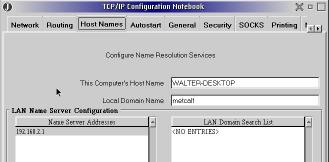
Der primäre Träger, über den man auf die GUI-Schnittstelle zugreifen kann, ist das Objekt "Gemeinsame Ressourcen und Verbindungen", in Warp 4.x auch "Gemeinsame Ressourcen und Netzwerkverbindungen". (Ich danke Serenity Systems Intl. dafür, daß sie den scheußlichen, unhandlichen IBM-Begriff durch einen ein wenig besser handhabbaren ersetzt haben.) In diesem Artikel werde ich jedoch häufig weiter verkürzen auf "S&C-Objekt".
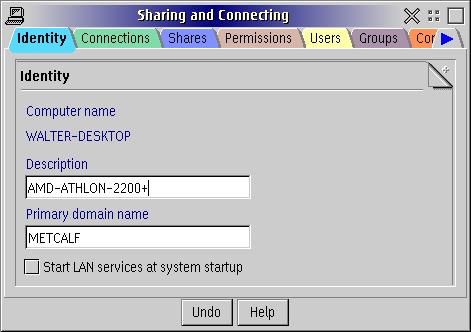
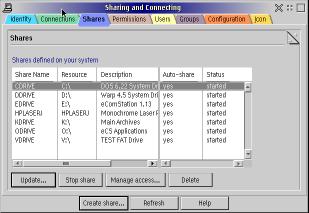
Es ist ebenfalls sehr ähnlich der in Windows 9x und 2000 eingesetzten Technik. Das Windows 9x "Netzwerkumgebung"-Objekt entspricht dem OS/2-eCS "Gemeinsame Ressourcen und Verbindungen"-Objekt. Aus unerfindlichen Gründen wurde in Windows 2000 der Name des Objekts in "Meine Netzwerk-Plätze" geändert (Anm. in der deutschen Version ist der Name unverändert geblieben). Die Funktionalität ist jedoch unverändert.
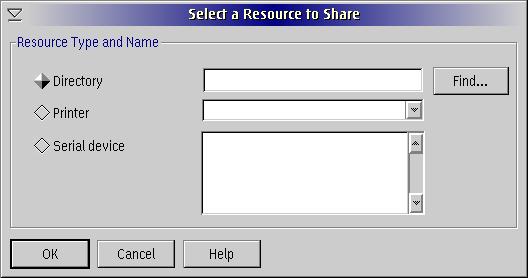
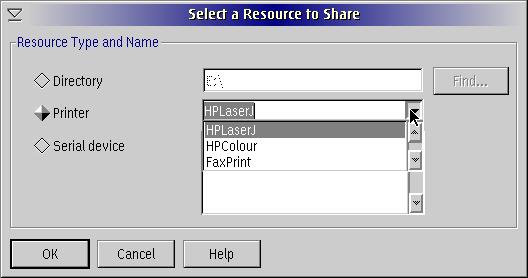
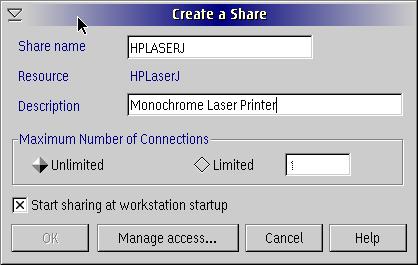
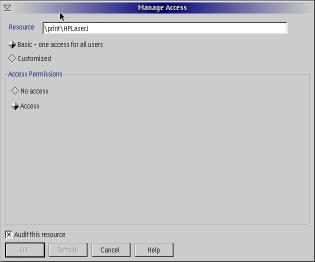
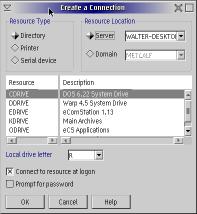
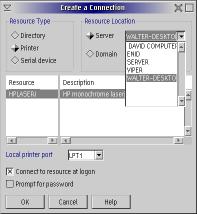
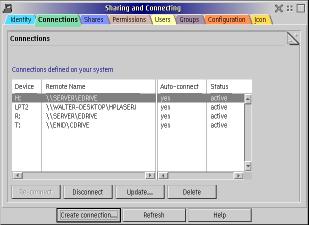
COPY file.txt LPTx:
Dies bringt uns ans Ende des ersten Teils dieser Serie über das Drucken im Netzwerk. Bitte begleiten sie mich auch nächsten Monat wieder, wenn wir uns die Netzwerkdrucker anschauen. Wie schon zuvor erwähnt, das ist die Stelle an der es richtig interessant wird.
² Die Verwendung des Objekts "Gemeinsame Ressourcen und Netzwerkverbindungen" der Datei- und Druckdienste ist eigentlich nur ein anderer Weg, um die notwendigen NET USE-Befehle zu erzeugen.
³Eine vollständige Übersicht über den NET-Befehl und alle Optionen und Parameter, zusammen mit Beispielen, findet man in der Befehlsreferenz im Ordner Unterstützung, welcher auf dem System im Ordner Lokales System liegt. Hier der Pfad zum, Hilfezentrum:
Lokales System|Unterstützung|Information|eComStation-Komponenten|IBM Convenience Package.
Ebenfalls gibt es eine Referenz zum Ordner Unterstützung sowohl im eComCenter als auch in der eCenter-Werkzeugleiste.
[Artikelverzeichnis]
editor@os2voice.org
[Vorherige Seite] [Inhaltsverzeichnis] [Nächste Seite]
VOICE Homepage: http://de.os2voice.org